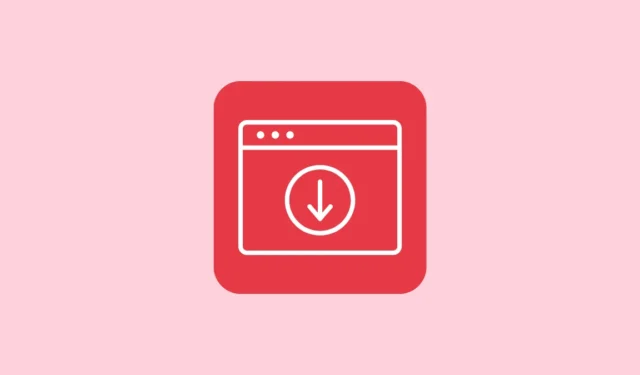
修正 1:暫時關閉 Chrome 的「安全瀏覽」功能
如果您確定 Chrome 阻止合法下載,您可以暫時關閉其「安全瀏覽」功能來下載您的檔案。
- 點選 Chrome 視窗右上角的三個點。
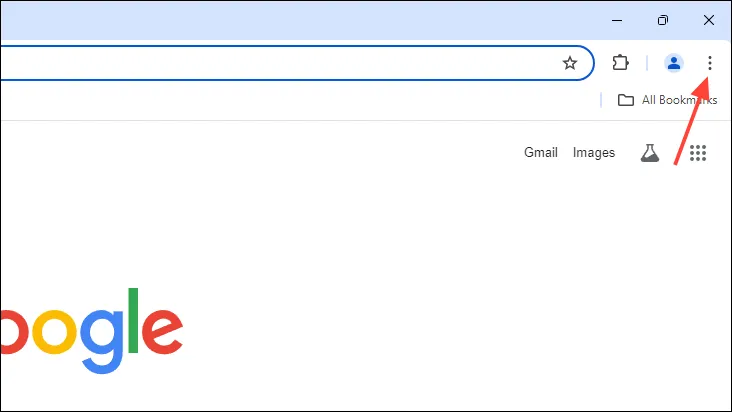
- 然後點擊下拉選單中的“設定”。
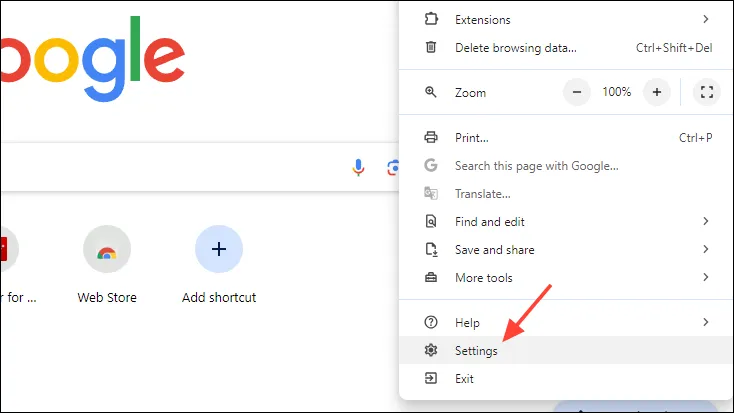
- 在 Chrome 設定頁面上,點擊左側的“隱私和安全性”,然後點擊右側的“安全”部分。
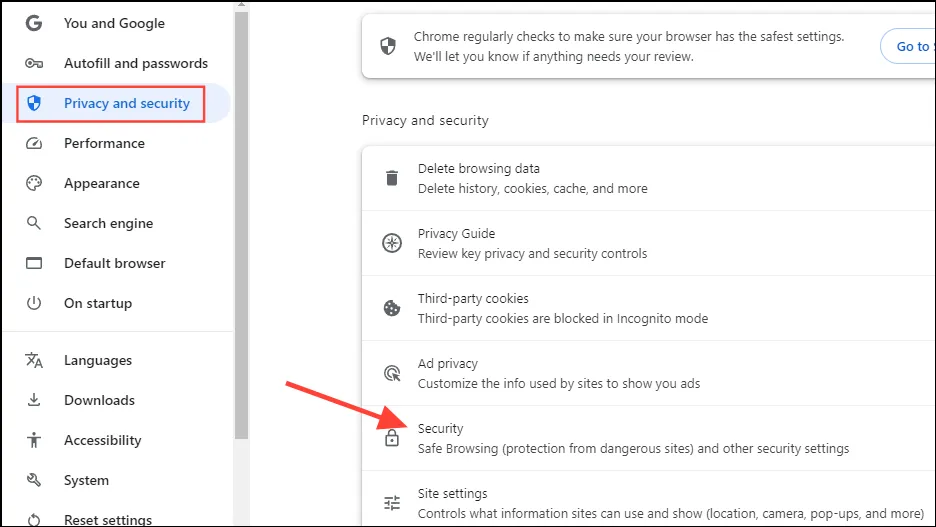
- 接下來,按一下“無保護”。將出現一個彈出窗口,您需要點擊“關閉”進行確認。
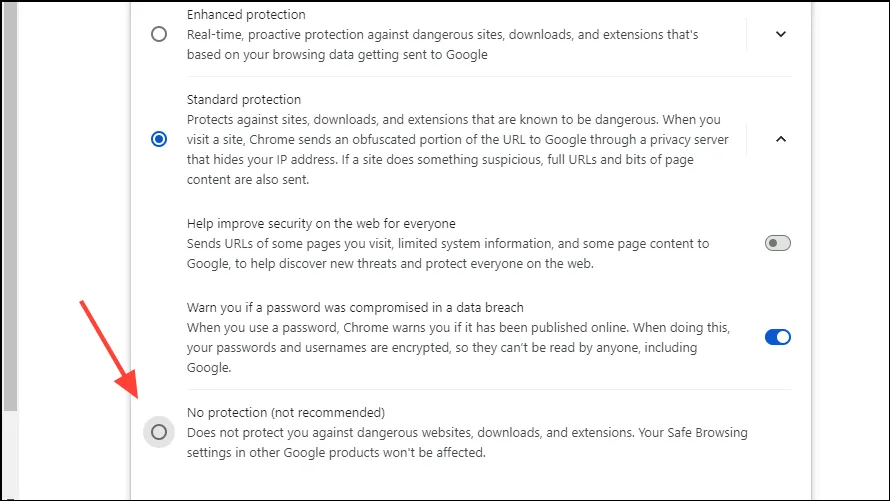
- 下載檔案後,您可以重新開啟安全功能。
修復 2:使用隱身模式
如果您使用安全插件等擴充程序,它們可能會阻止 Chrome 讓您下載檔案。在這種情況下,最好的解決方案是使用 Chrome 的隱身模式下載文件,因為在該模式下預設禁用擴充功能。
- 點擊右上角的三個點,然後點擊「新隱身視窗」。
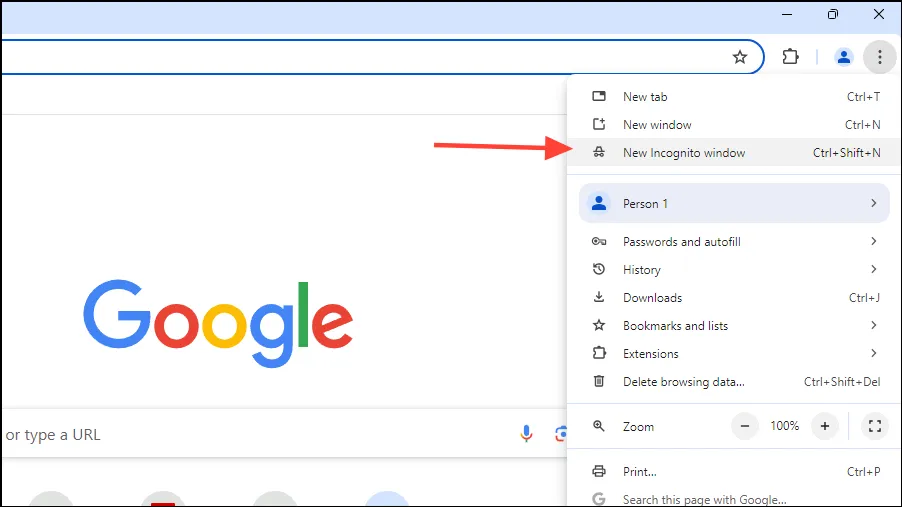
- 現在,您可以使用隱身視窗導航到下載頁面並嘗試從那裡下載檔案。您可能仍需要停用「安全瀏覽」才能下載檔案。
修復 3:允許不安全的內容
- 轉到您要下載文件的頁面。
- 進入網站後,點擊「設定」按鈕即可查看該特定網站的所有設定。
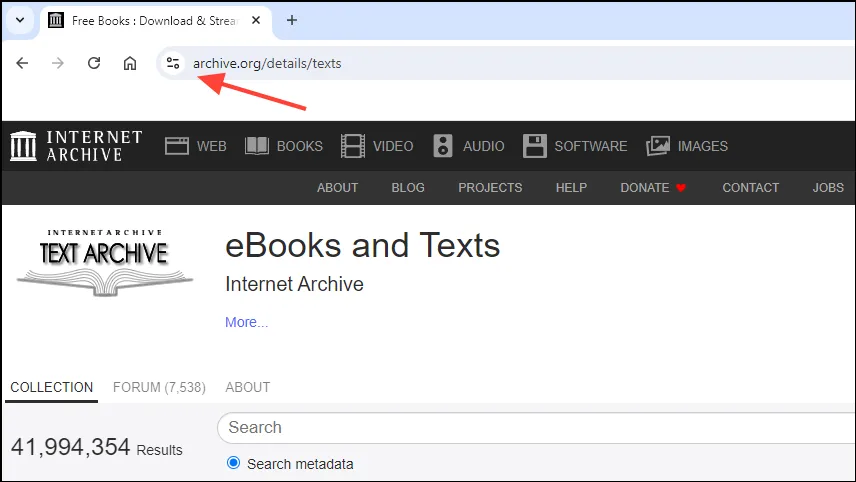
- 在出現的選單中,按一下「網站設定」。
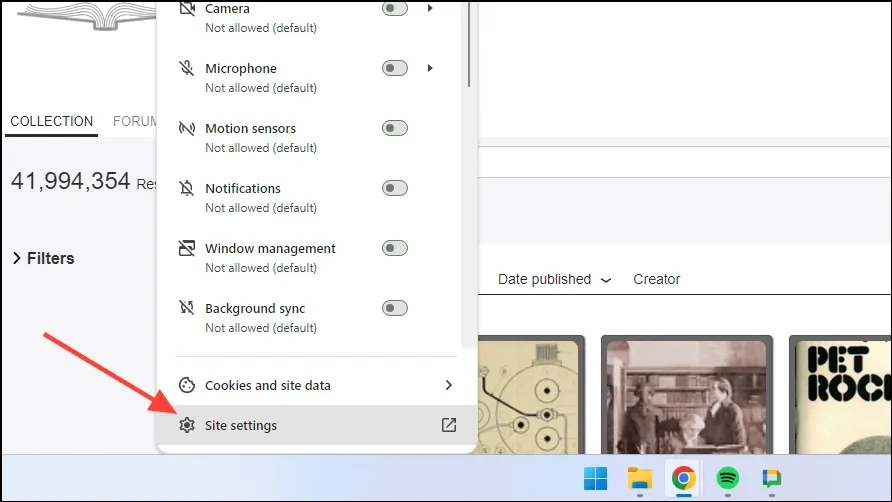
- 在「網站設定」頁面上,向下捲動並點擊「不安全內容」的下拉式選單,並將其設定為「允許」。
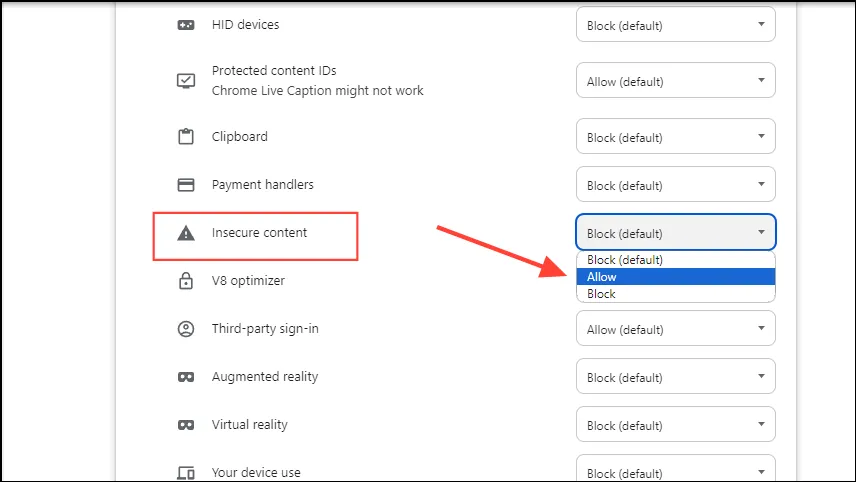
- 現在,您可以重新載入頁面並重新嘗試下載檔案。下載檔案後,請務必再次封鎖不安全的內容。
要知道的事情
- 如果您不想關閉「安全瀏覽」或使用隱身模式,您可以使用其他瀏覽器(例如 Firefox)下載檔案。
- 有時,您的防毒程式或防火牆也會阻止您從網路下載檔案。您可以暫時將其關閉並下載文件,然後再重新開啟。
- 最後,您可以嘗試更新或重新安裝 Chrome 瀏覽器,看看是否可以解決問題。




發佈留言